Wiemy, że zrobienie zrzutu ekranu na smartfonie z Androidem jest obecnie dość łatwe. Android natywnie obsługuje zrzuty ekranu, a większość smartfonów obsługuje kombinację dwóch przycisków (blokada / przycisk zasilania + zmniejszanie głośności / strona główna) do zrzutów ekranu. Niektóre smartfony są nawet wyposażone w gesty do robienia zrzutów ekranu. Ale co z udostępnianiem zrzutu ekranu w podróży lub co, jeśli chcesz szybko narysować coś na zrzucie ekranu, aby go udostępnić. Jeśli jesteś zapalonym użytkownikiem zrzutów ekranu, z pewnością potrzebujesz zaawansowanej aplikacji do zrzutów ekranu.
Dlaczego potrzebujemy aplikacji innej firmy do zrzutów ekranu?
Kombinacja dwóch przycisków do zrzutów ekranu jest łatwa, ale co, jeśli nasz smartfon ma delikatną blokadę lub przycisk głośności, nie chcielibyśmy, aby przyciski się zepsuły, prawda? Oprócz tego czasami potrzebujemy narzędzi do edycji rysunków, strzałek, pudełek itp., Aby wskazać coś na zrzutach ekranu, zanim będziemy mogli je opublikować w sieciach społecznościowych. W sklepie Google Play jest wiele aplikacji do zrzutów ekranu, które nie tylko umożliwiają łatwe robienie zrzutów ekranu, ale także oferują kilka fajnych dodatkowych funkcji.
Wypróbowaliśmy wiele aplikacji w Sklepie Play, a oto najlepsze aplikacje do zrzutów ekranu na Androida (w dowolnej kolejności):
Uwaga:
Większość aplikacji do zrzutów ekranu na Androida ma różne wyzwalacze do robienia zrzutów ekranu. Nie każdy wyzwalacz będzie działał na wszystkich smartfonach z powodu ograniczeń dostępu lub sprzętu.
Najlepsze aplikacje do zrzutów ekranu na Androida
Screenshot Easy
Screenshot Easy to bardzo popularna aplikacja na Androida do łatwego robienia zrzutów ekranu. Aplikacja ma bardzo prosty interfejs użytkownika, który działa dobrze z wytycznymi interfejsu Material Design systemu Android. W aplikacji są różne wyzwalacze, które umożliwiają wykonanie zrzutu ekranu. Możesz zrobić zrzut ekranu za pomocą przycisku nakładki, który wciąż się unosi, lub za pomocą przycisku w centrum powiadomień lub potrząsając urządzeniem. Aplikacja pozwala również ustawić przycisk aparatu sprzętowego do robienia zrzutów ekranu, a to wszystko, jeśli smartfon ma sprzętowy przycisk aparatu. Jeśli aplikacja działa w tle i zrobisz zrzut ekranu w konwencjonalny sposób, wykryje to i otworzy zrzut ekranu w aplikacji dla potrzeb edycji.
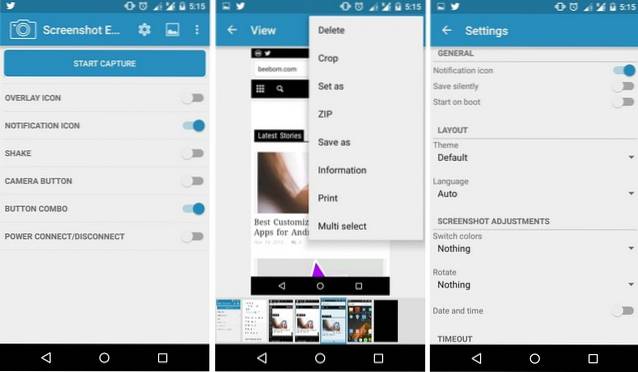
Jeśli chodzi o funkcje edycji, umożliwia przycinanie zrzutów ekranu, spakowanie ich lub wydrukowanie. Możesz także zmienić istniejące kolory na zrzucie ekranu na takie, które lubisz. Dostępne są opcje wyświetlania daty i czasu na zrzutach ekranu oraz zapisywania obrazów w formacie PNG lub JPG. Inne funkcje aplikacji obejmują motywy, obsługę wtyczek regionalnych i zadań. Ponadto aplikacja jest dostępna bezpłatnie w Sklepie Play.
Zainstalować: (Wolny)
Zgodność: Android 4.0 i nowsze.
Screenshot Ultimate
Screenshot Ultimate nie jest najlepiej wyglądającą aplikacją na Androida, ale jeśli chcesz mieć mnóstwo funkcji w aplikacji do zrzutów ekranu, Screenshot Ultimate Cię nie zawiedzie. Ma największą liczbę wyzwalaczy do zrobienia zrzutu ekranu, a niektóre z nich mogą być naprawdę skomplikowane. Możesz robić zrzuty ekranu za pomocą przycisku nakładki, przycisku paska powiadomień, potrząsania urządzeniem, podłączania / odłączania zasilania i nie tylko. Istnieją zaawansowane wyzwalacze, takie jak wyzwalacz dźwiękowy (uderzenie w mikrofon urządzenia, aby zrobić zrzut ekranu), interwał (ustaw okres automatycznego robienia zrzutów ekranu), cronjob (ustaw, kiedy zrobić zrzut ekranu w określonej aplikacji), bliskość (przyłóż palec do czujnika zbliżeniowego do robienia zrzutów ekranu), zamiar (obsługa zadań i ustawień regionalnych) i nie tylko.
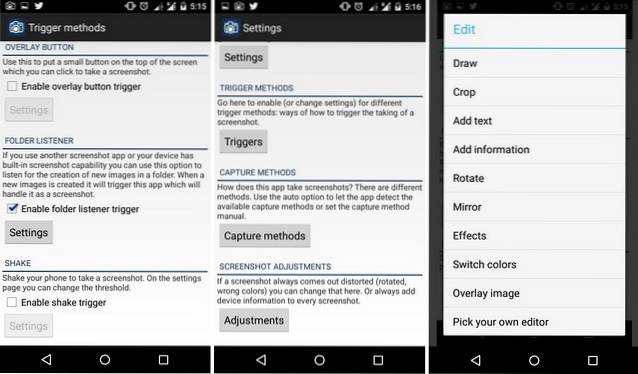
Oprócz różnych wyzwalaczy aplikacja umożliwia dostosowywanie zrzutów ekranu, zmianę formatów i nie tylko. Istnieją również funkcje edycji, takie jak rysowanie, przycinanie, dodawanie tekstu, obracanie, odbicie lustrzane, efekty i inne. Umożliwia także udostępnianie zdjęć bezpośrednio do Imgur. Dobra wiadomość jest taka, że Screenshot Ultimate jest dostępny za darmo w Sklepie Play.
Zainstalować: (Wolny)
Zgodność: Android 2.1 i nowsze.
Zrzut ekranu
Chociaż aplikacja Screenshot Snap tak naprawdę nie oferuje żadnych intuicyjnych metod robienia zrzutu ekranu, nadrabia ona różnorodnymi funkcjami edycji. Aplikacja wykrywa zrzut ekranu i ładuje go do aplikacji. Następnie możesz edytować zrzut ekranu w podróży i szybko go udostępniać. Możesz rysować na obrazie za pomocą narzędzia ołówka lub pędzla, a także wstawiać strzałki, pola, tekst i nie tylko.
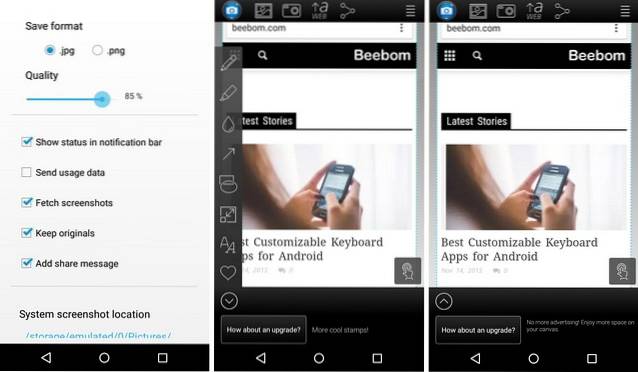
Aplikacja umożliwia zapisywanie obrazów w formacie PNG lub JPG, zwiększanie lub zmniejszanie jakości obrazu. Funkcja Screenshot Snap jest dostępna w wersji bezpłatnej, ale jest ograniczona, jeśli chodzi o funkcje, a reklamy mogą być trochę irytujące. Płatna wersja aplikacji zawiera fajne znaczki, narzędzie do rozmycia, przesyłanie w chmurze i usuwa reklamy.
Zainstalować: (Darmowe, płatne 0,99 USD)
Zgodność: Android 4.0 i nowsze.
Idealny zrzut ekranu
Perfect Screen Shot to kolejna fajna aplikacja do zrzutów ekranu, która wyróżnia się wyjątkowymi funkcjami. Aplikacja działa płynnie i ucieleśnia interfejs Material Design systemu Android, jeśli to dla Ciebie przełom. Chociaż aplikacja nie wykonuje dla Ciebie zrzutów ekranu, wykrywa, kiedy je robisz, i otwiera aplikację ze zrzutem ekranu z przodu. Pozwala kadrować zrzuty ekranu w ramce urządzenia, a także edytować kolory, tło i nie tylko. Dostępne są różne opcje edycji ramek, a także dodawanie odblasków, cieni i rozmycia do obrazów. Możesz uzyskać ramki z różnych urządzeń, od urządzeń Nexus, takich jak Nexus 6P, Nexus 5X, po Galaxy S6 Edge, One M9, Moto G i nie tylko.
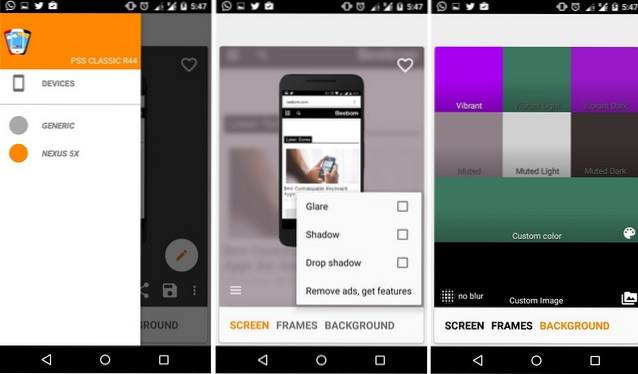
Bezpłatna „Klasyczna” wersja aplikacji jest dość ograniczona, jeśli chodzi o liczbę klatek i funkcje edycji. Płatna wersja „Ultra” zapewnia ramki 3D, różne opcje edycji, takie jak kolor tła, niestandardowe obrazy tła, opcjonalne rozmycie i inne. Możesz także edytować zrzuty ekranu bez ramki, jeśli ramki nie są twoją rzeczą. Aplikacja umożliwia również importowanie zrzutów ekranu z dowolnych usług przechowywania w chmurze, z których korzystasz, takich jak Dysk Google, OneDrive, Dropbox itp. Podsumowując, Perfect Screen Shot to fajniejszy sposób udostępniania zrzutów ekranu, a te zrzuty ekranu z pewnością wyglądają lepiej w ramce urządzenia.
Zainstalować: (Bezpłatna wersja klasyczna, płatna Ultra 1,99 USD)
Zgodność: Android 4.0.3 i nowsze.
Zrzut ekranu
Capture Screenshot jest bardzo podobny do Screenshot Easy, ale Capture Screenshot to świetna aplikacja do zrzutów ekranu sama w sobie. Aplikacja jest szybka i pięknie zaprojektowana, więc pełne oceny dla programistów na tym froncie. Zapewnia różne wyzwalacze, takie jak przycisk nakładki, przycisk cienia powiadomień i potrząśnięcie do przechwytywania. Po kliknięciu przycisku „Uruchom usługę” aplikacja zacznie działać w tle i wykryje wszystkie wykonane zrzuty ekranu.
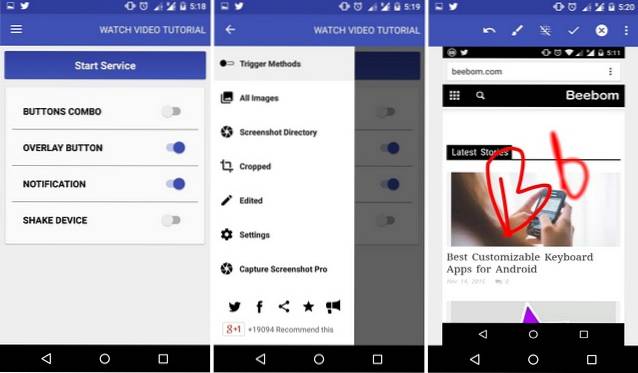
Po wykonaniu zrzutu ekranu Capture Screenshot umożliwia przycinanie, rysowanie, obracanie, odwracanie, dodawanie tekstu i nie tylko. Zapewnia również szereg filtrów, takich jak Boost, Skala szarości, Gamma, Hue, Vignette itp… Istnieje możliwość zapisywania zrzutów ekranu w formatach PNG lub JPG. Oprócz tego aplikacja udostępnia motywy i możesz wybrać kolor, który Ci się podoba, aby nadać jej spersonalizowany wygląd. Podczas gdy bezpłatna wersja pakietów Capture Screenshot zawiera większość funkcji, wersja „Pro” usuwa reklamy i zapewnia więcej filtrów.
zainstalować (Bezpłatna, wersja Pro 3 USD)
Zgodność: Android 2.3 i nowsze.
ZOBACZ TAKŻE: 7 najlepszych aplikacji do nagrywania ekranu na Androida
Według nas są to najlepsze aplikacje do zrzutów ekranu dostępne na Androida. Spróbuj więc i daj nam znać, jak Ci się podobały w sekcji komentarzy poniżej.
 Gadgetshowto
Gadgetshowto



